Как да активирате USB отстраняване на грешки на Motorola Moto G?
7 март 2022 г. • Подадено до: Отстраняване на проблеми с мобилни устройства с Android • Доказани решения
Защо трябва да активирам USB режим за отстраняване на грешки?
USB Debugging ви предоставя ниво на достъп до вашето устройство. Това ниво на достъп е важно, когато имате нужда от разрешение на системно ниво, като например когато кодирате ново приложение. Освен това ви дава много повече свобода на контрол върху вашето устройство. Например, с Android SDK получавате директен достъп до телефона си през компютъра си и това ви позволява да правите неща или да изпълнявате терминални команди с ADB. Тези терминални команди могат да ви помогнат да възстановите повреден телефон. Можете също така да използвате някои инструменти на трети страни, за да управлявате по-добре телефона си (например Wondershare TunesGo). Така че този режим е полезен инструмент за всеки приключенски собственик на Android.
Опциите за разработчици могат да се използват от разработчиците на приложения при тестване на приложения. Понякога може да се наложи да активирате USB отстраняване на грешки.
Ще споделим няколко прости стъпки, които активират опциите за разработчици и режима на USB отстраняване на грешки на Moto G.
Част 1. Активиране на опциите за програмисти на Motorola Moto G
Стъпка 1. Отключете телефона си и отидете на главните настройки.
Стъпка 2. В настройките отидете на опцията „Относно телефона“ и я докоснете.
Стъпка 3. Под Всичко за телефона превъртете надолу до дъното и докоснете „Номер на компилация“ 7 пъти. След като докоснете номер на компилация 7 пъти, ще се появи съобщението „Вече сте разработчик!“
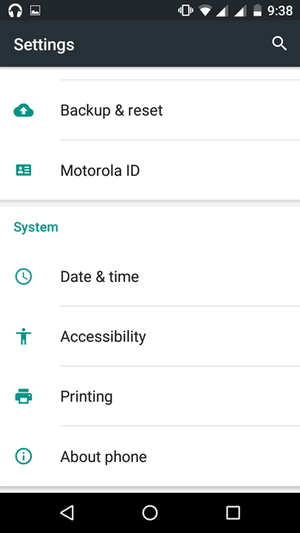
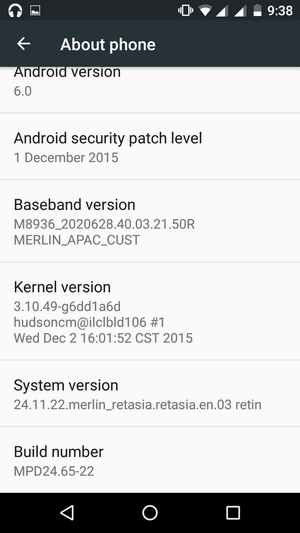
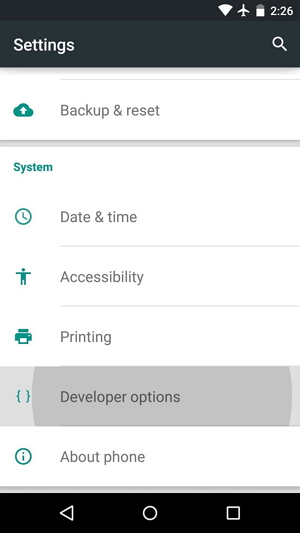
Част 2. Активирайте USB отстраняване на грешки на Motorola Moto G
Стъпка 1: Върнете се към основните настройки. Под Настройки превъртете надолу и докоснете „Опция за програмисти“.
Стъпка 2. Превъртете надолу, за да намерите опцията USB Debugging и я активирайте.
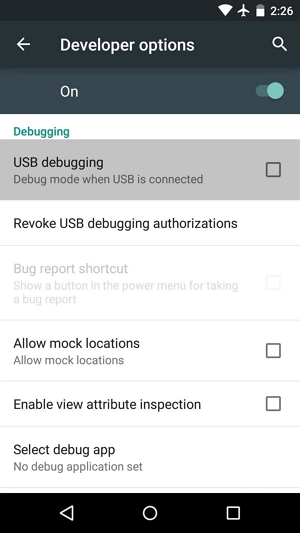
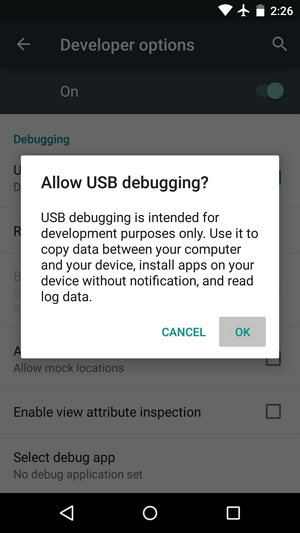
Сега успешно активирахте USB отстраняване на грешки на вашия Motorola Moto G.
Android USB отстраняване на грешки
- Отстраняване на грешки в Glaxy S7/S8
- Отстраняване на грешки в Glaxy S5/S6
- Отстраняване на грешки в Glaxy Note 5/4/3
- Отстраняване на грешки в Glaxy J2/J3/J5/J7
- Отстраняване на грешки в Moto G
- Отстраняване на грешки в Sony Xperia
- Отстраняване на грешки в Huawei Ascend P
- Отстраняване на грешки в Huawei Mate 7/8/9
- Отстраняване на грешки в Huawei Honor 6/7/8
- Debug Lenovo K5/K4/K3
- Отстраняване на грешки в HTC One/Desire
- Отстраняване на грешки в Xiaomi Redmi
- Отстраняване на грешки в Xiaomi Redmi
- Отстраняване на грешки в ASUS Zenfone
- Отстраняване на грешки в OnePlus
- Отстраняване на грешки в OPPO
- Отстраняване на грешки Vivo
- Отстраняване на грешки в Meizu Pro
- Отстраняване на грешки в LG




Джеймс Дейвис
щатен редактор